无为清净楼资源网 Design By www.qnjia.com
原图

最终效果

1、打开图片,执行调整图层-色彩平衡;调整图层的标记-红色方框内图标。

2、点选红色方框内阴影,阴影处加洋红。
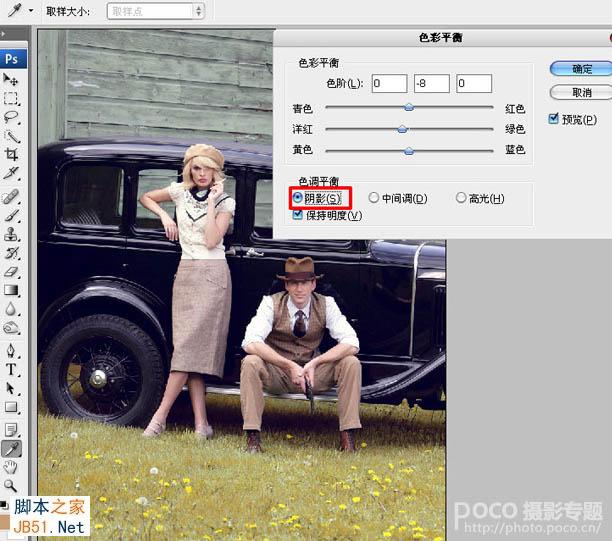
3、点选红色方框内高光,高光处加黄色。
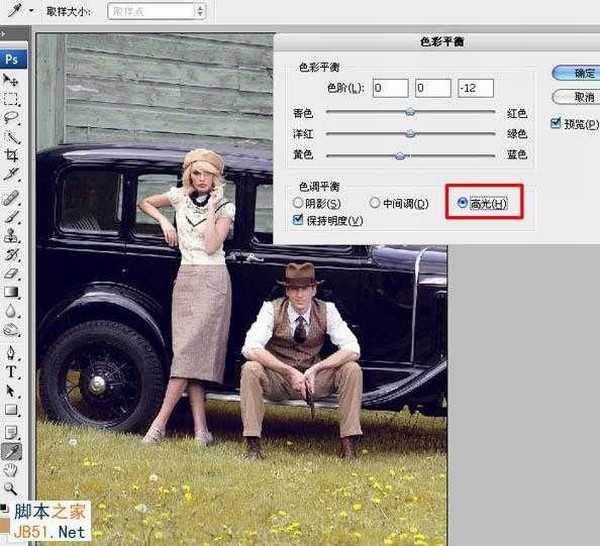
4、执行调整图层-曲线。

5、曲线通道-红,适当调整画面的色彩。

6、曲线通道-蓝,适当调整画面的色彩。
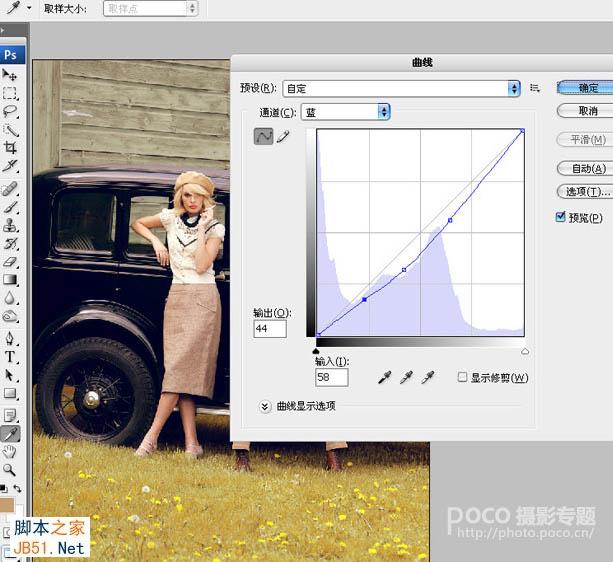
7、执行调整图层-色相饱和度。

8、编辑-全图,饱和度-22,其他数值不变。

9、执行调整图层-曲线。曲线通道-红,适当调整画面的色彩。

10、曲线通道-蓝,适当调整画面的色彩。

11、执行调整图层-色阶-通道-蓝,适当调整画面的色彩。
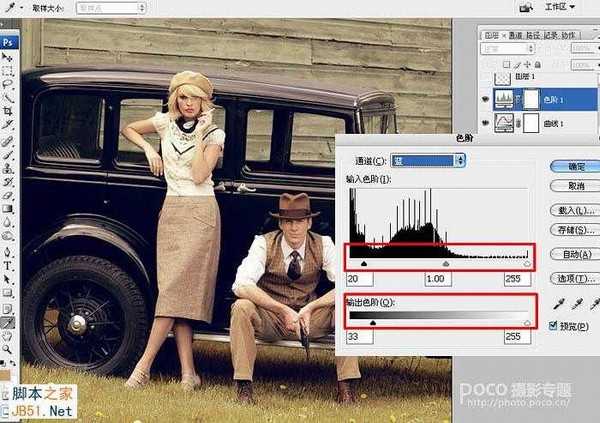
12、新建图层1,设置渐变工具,选择红色方框内图标-从前景色到背景色渐变。
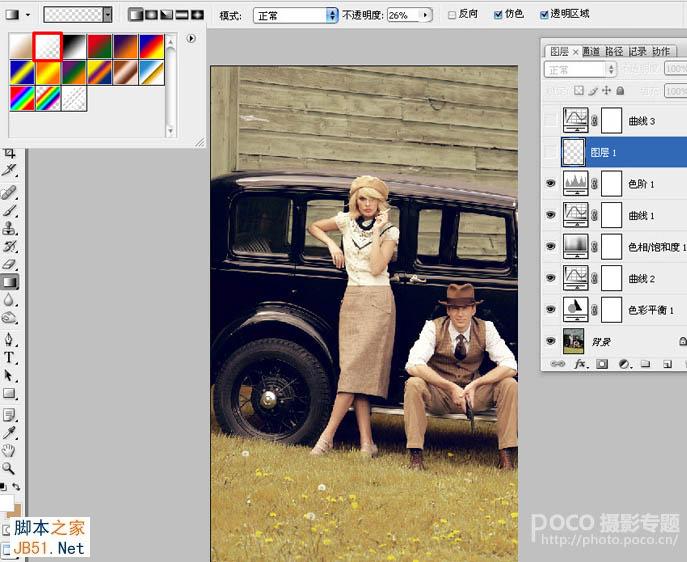
13、选择线性渐变,模式:正常。不透明度为26%。在图片的右上角适当拉出渐变色。效果如图所示。
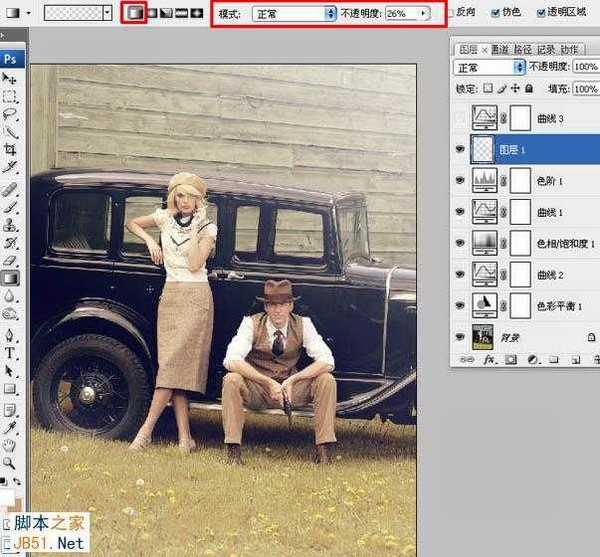
14、执行调整图层:亮度/对比度。

15、亮度-12,对比度+37。

16、执行调整图层-色阶-通道-蓝,适当调整画面的色彩。

17、盖印图层,用快速选择工具,将图片上墙壁选出来,羽化值为20像素。
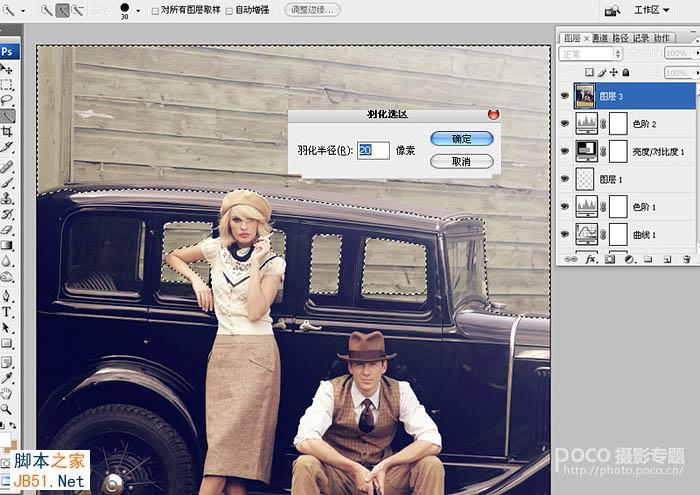
18、隐藏选区,执行图像/调整/曲线命令,适当将选区内的图片压深。

19、合并所有可见图层,选择加深工具:设置如下:范围-中间掉,曝光度34%。将设置好的加深工具在整个图片四周适当加深一下层次。
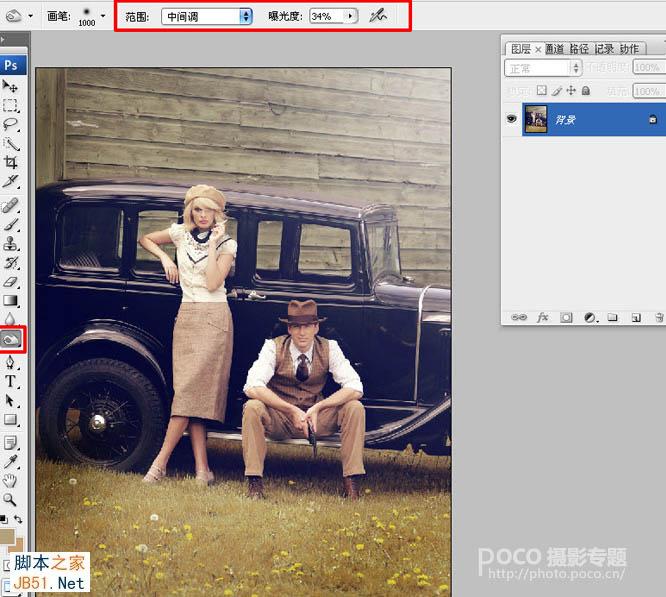
20、选择快速选择工具,点选红色方框内带加号图标,在图片的草地上做出选区。
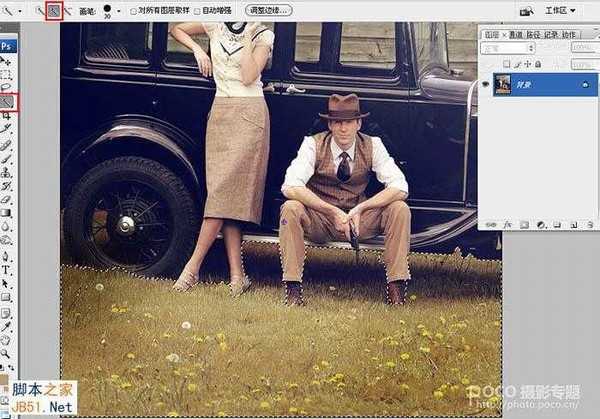
21、羽化值为50像素。
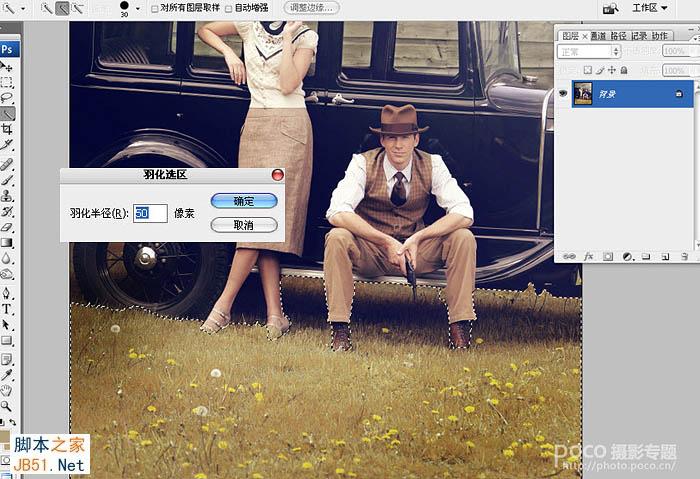
22、执行图像/调整/色相饱和度,编辑-黄色:参数如下:饱和度-12,明度+42。
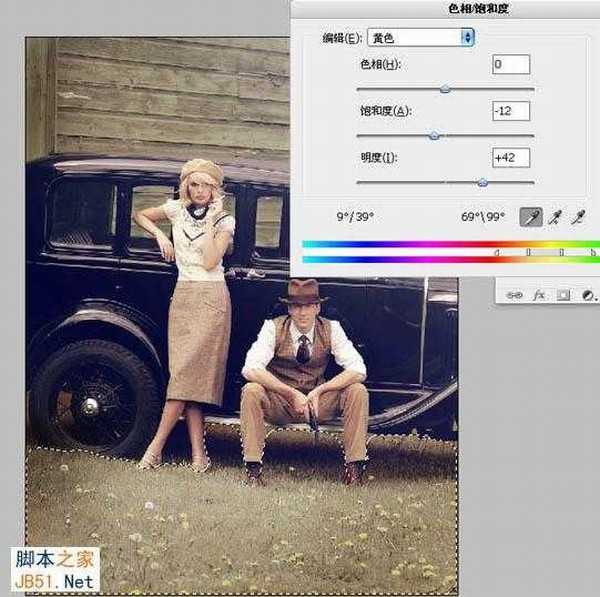
23、用套索工具将男士人物的脸部、帽子、上衣大致选出来,羽化值为100像素。
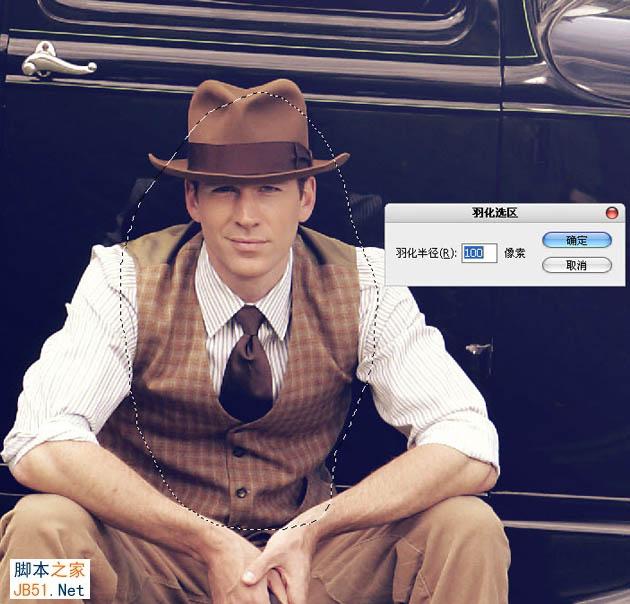
24、执行色阶命令,适当调亮选区内的图像。

25、色阶通道-红,将红色方框内的滑标,适当向右滑动。

26、用套索工具将女士人物的脸部,大致选出来并羽化,羽化值为20像素。
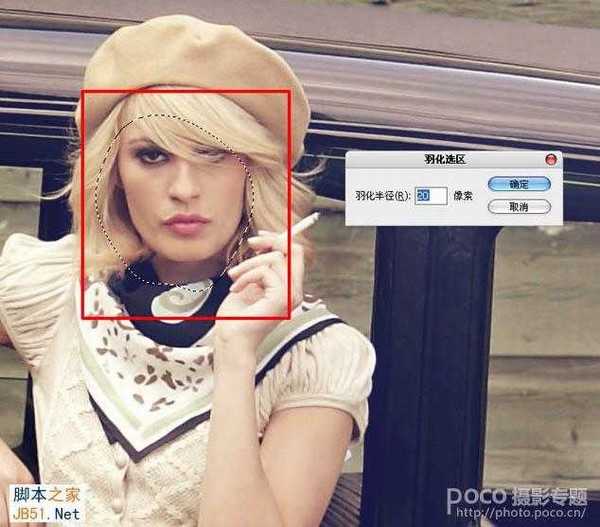
27、执行图像调整色阶命令,调整参数如图所示。
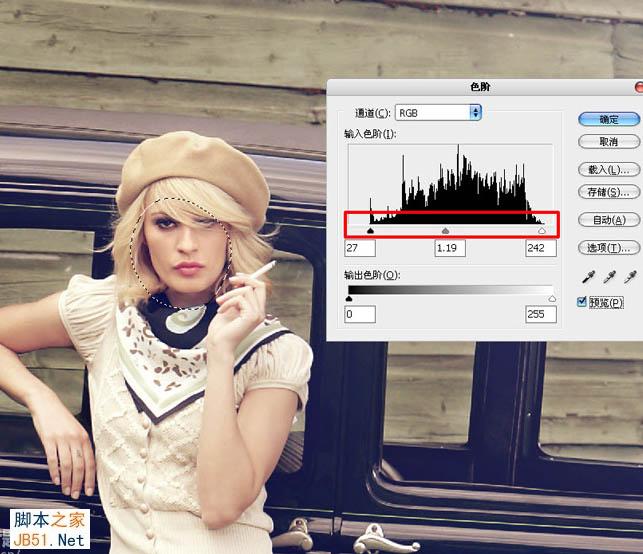
28、色阶通道-红,调整参数如图所示。

最终效果:


最终效果

1、打开图片,执行调整图层-色彩平衡;调整图层的标记-红色方框内图标。

2、点选红色方框内阴影,阴影处加洋红。
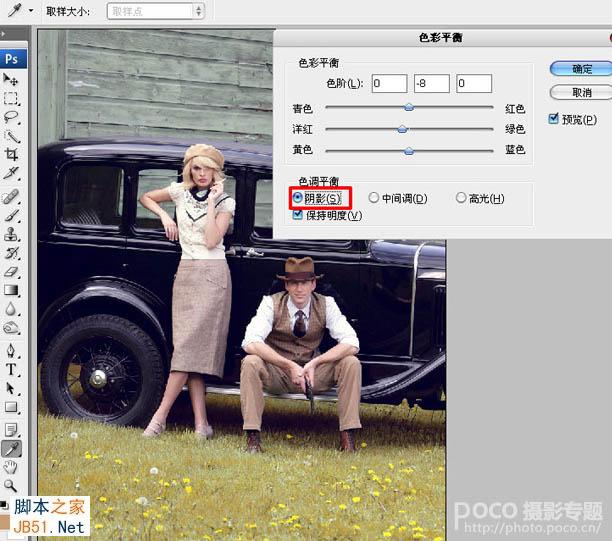
3、点选红色方框内高光,高光处加黄色。
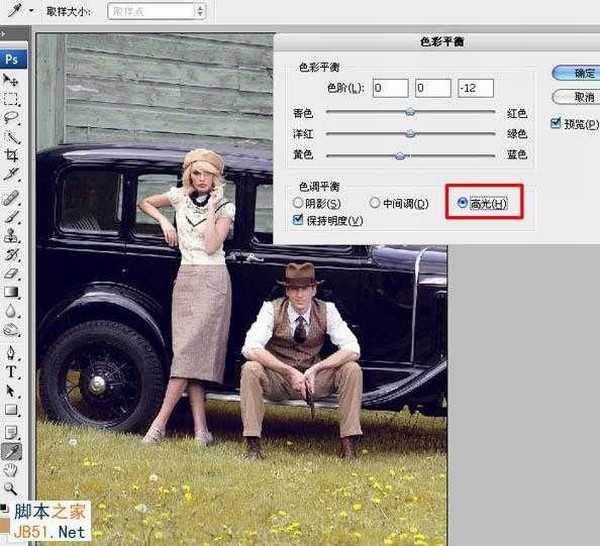
4、执行调整图层-曲线。

5、曲线通道-红,适当调整画面的色彩。

6、曲线通道-蓝,适当调整画面的色彩。
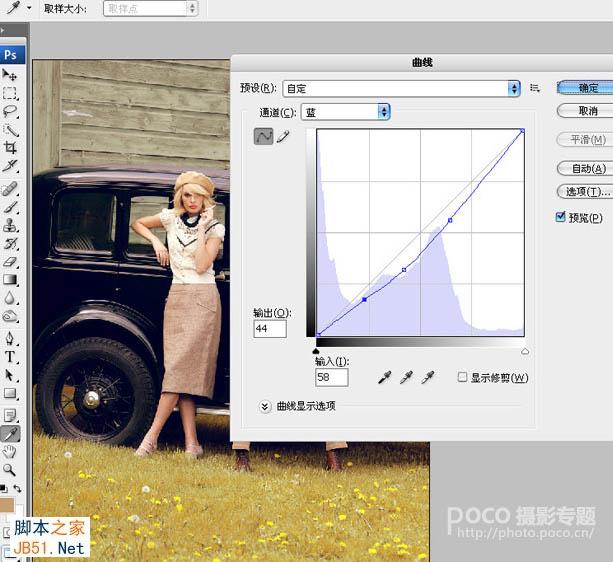
7、执行调整图层-色相饱和度。

8、编辑-全图,饱和度-22,其他数值不变。

9、执行调整图层-曲线。曲线通道-红,适当调整画面的色彩。

10、曲线通道-蓝,适当调整画面的色彩。

11、执行调整图层-色阶-通道-蓝,适当调整画面的色彩。
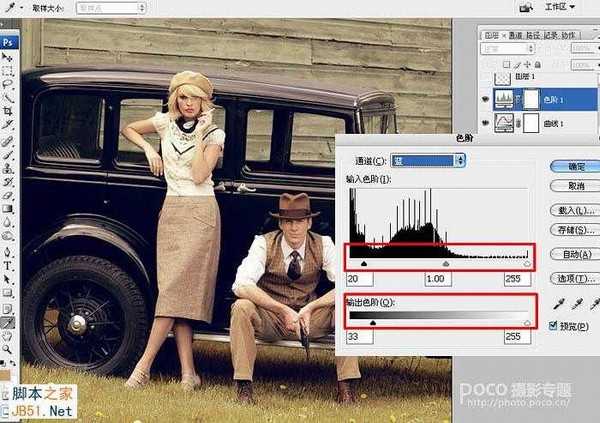
12、新建图层1,设置渐变工具,选择红色方框内图标-从前景色到背景色渐变。
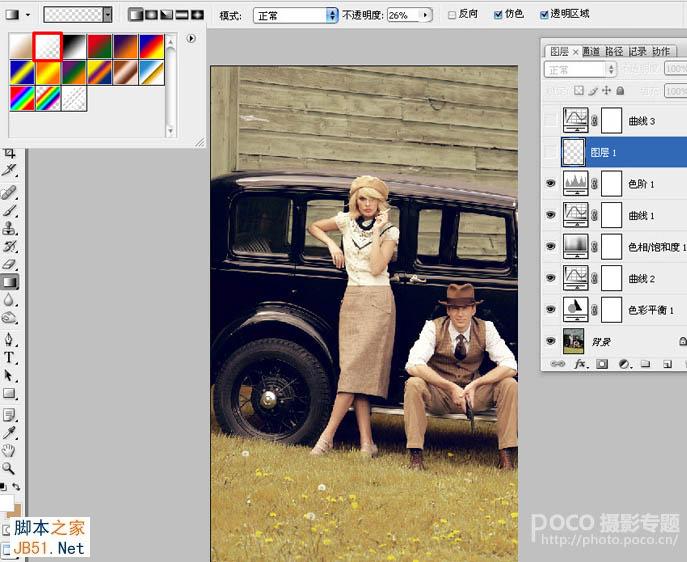
13、选择线性渐变,模式:正常。不透明度为26%。在图片的右上角适当拉出渐变色。效果如图所示。
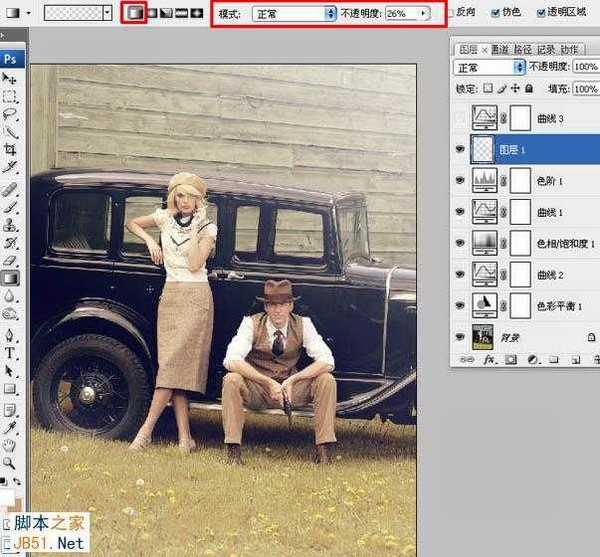
14、执行调整图层:亮度/对比度。

15、亮度-12,对比度+37。

16、执行调整图层-色阶-通道-蓝,适当调整画面的色彩。

17、盖印图层,用快速选择工具,将图片上墙壁选出来,羽化值为20像素。
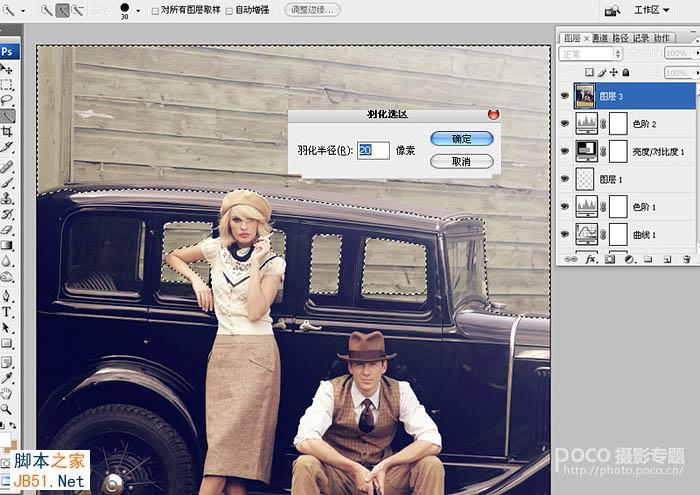
18、隐藏选区,执行图像/调整/曲线命令,适当将选区内的图片压深。

19、合并所有可见图层,选择加深工具:设置如下:范围-中间掉,曝光度34%。将设置好的加深工具在整个图片四周适当加深一下层次。
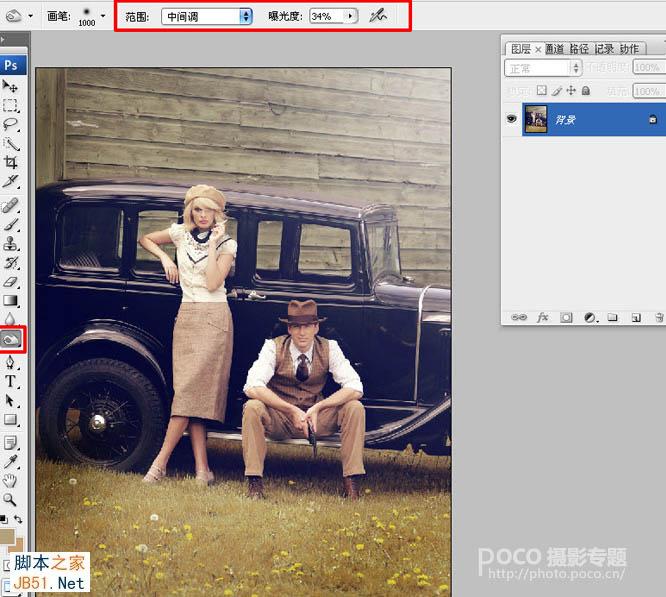
20、选择快速选择工具,点选红色方框内带加号图标,在图片的草地上做出选区。
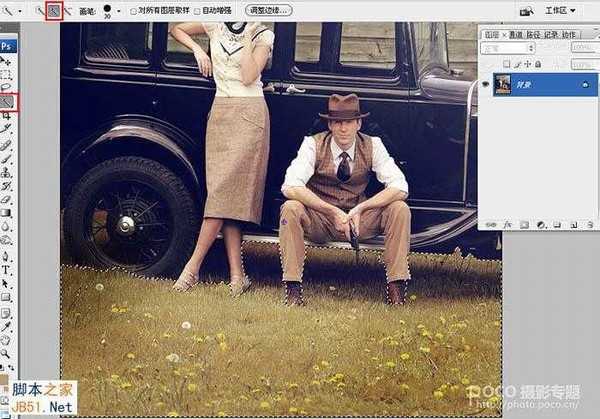
21、羽化值为50像素。
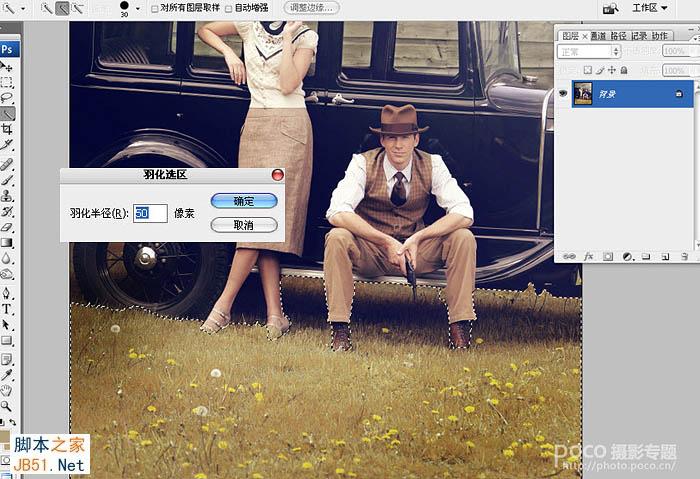
22、执行图像/调整/色相饱和度,编辑-黄色:参数如下:饱和度-12,明度+42。
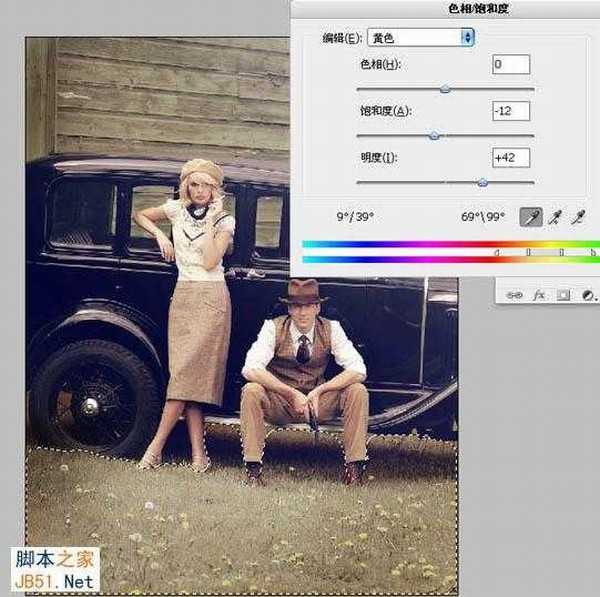
23、用套索工具将男士人物的脸部、帽子、上衣大致选出来,羽化值为100像素。
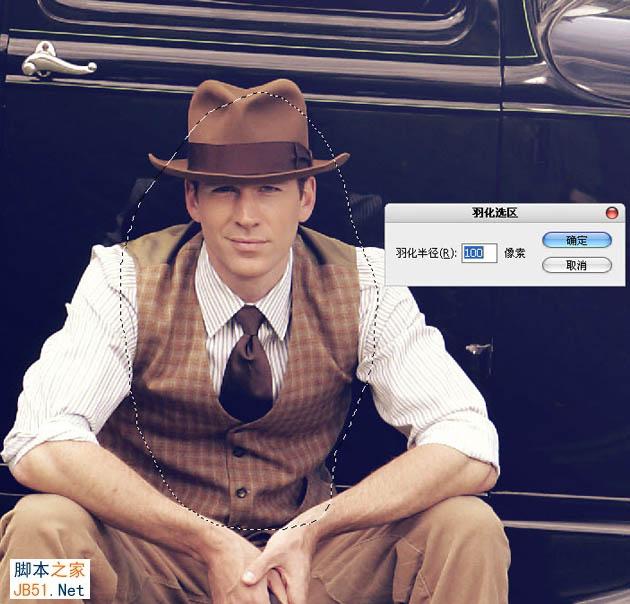
24、执行色阶命令,适当调亮选区内的图像。

25、色阶通道-红,将红色方框内的滑标,适当向右滑动。

26、用套索工具将女士人物的脸部,大致选出来并羽化,羽化值为20像素。
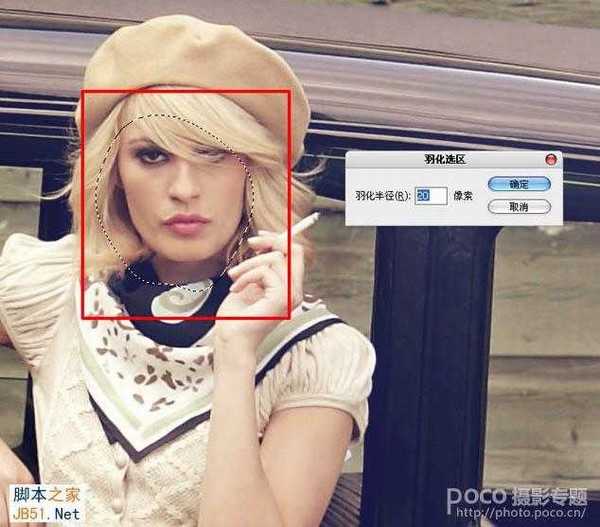
27、执行图像调整色阶命令,调整参数如图所示。
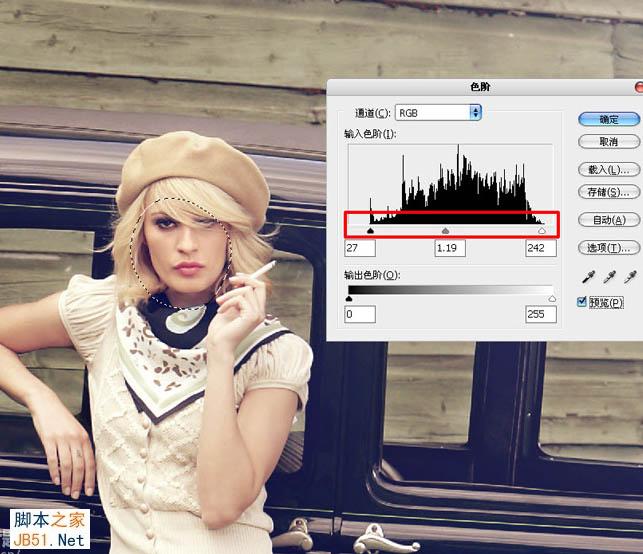
28、色阶通道-红,调整参数如图所示。

最终效果:

标签:
欧美,褐色
无为清净楼资源网 Design By www.qnjia.com
广告合作:本站广告合作请联系QQ:858582 申请时备注:广告合作(否则不回)
免责声明:本站文章均来自网站采集或用户投稿,网站不提供任何软件下载或自行开发的软件! 如有用户或公司发现本站内容信息存在侵权行为,请邮件告知! 858582#qq.com
免责声明:本站文章均来自网站采集或用户投稿,网站不提供任何软件下载或自行开发的软件! 如有用户或公司发现本站内容信息存在侵权行为,请邮件告知! 858582#qq.com
无为清净楼资源网 Design By www.qnjia.com
暂无评论...
《魔兽世界》大逃杀!60人新游玩模式《强袭风暴》3月21日上线
暴雪近日发布了《魔兽世界》10.2.6 更新内容,新游玩模式《强袭风暴》即将于3月21 日在亚服上线,届时玩家将前往阿拉希高地展开一场 60 人大逃杀对战。
艾泽拉斯的冒险者已经征服了艾泽拉斯的大地及遥远的彼岸。他们在对抗世界上最致命的敌人时展现出过人的手腕,并且成功阻止终结宇宙等级的威胁。当他们在为即将于《魔兽世界》资料片《地心之战》中来袭的萨拉塔斯势力做战斗准备时,他们还需要在熟悉的阿拉希高地面对一个全新的敌人──那就是彼此。在《巨龙崛起》10.2.6 更新的《强袭风暴》中,玩家将会进入一个全新的海盗主题大逃杀式限时活动,其中包含极高的风险和史诗级的奖励。
《强袭风暴》不是普通的战场,作为一个独立于主游戏之外的活动,玩家可以用大逃杀的风格来体验《魔兽世界》,不分职业、不分装备(除了你在赛局中捡到的),光是技巧和战略的强弱之分就能决定出谁才是能坚持到最后的赢家。本次活动将会开放单人和双人模式,玩家在加入海盗主题的预赛大厅区域前,可以从强袭风暴角色画面新增好友。游玩游戏将可以累计名望轨迹,《巨龙崛起》和《魔兽世界:巫妖王之怒 经典版》的玩家都可以获得奖励。
更新日志
2024年11月17日
2024年11月17日
- 中国武警男声合唱团《辉煌之声1天路》[DTS-WAV分轨]
- 紫薇《旧曲新韵》[320K/MP3][175.29MB]
- 紫薇《旧曲新韵》[FLAC/分轨][550.18MB]
- 周深《反深代词》[先听版][320K/MP3][72.71MB]
- 李佳薇.2024-会发光的【黑籁音乐】【FLAC分轨】
- 后弦.2012-很有爱【天浩盛世】【WAV+CUE】
- 林俊吉.2012-将你惜命命【美华】【WAV+CUE】
- 晓雅《分享》DTS-WAV
- 黑鸭子2008-飞歌[首版][WAV+CUE]
- 黄乙玲1989-水泼落地难收回[日本天龙版][WAV+CUE]
- 周深《反深代词》[先听版][FLAC/分轨][310.97MB]
- 姜育恒1984《什么时候·串起又散落》台湾复刻版[WAV+CUE][1G]
- 那英《如今》引进版[WAV+CUE][1G]
- 蔡幸娟.1991-真的让我爱你吗【飞碟】【WAV+CUE】
- 群星.2024-好团圆电视剧原声带【TME】【FLAC分轨】
